Gestion des paiements
A partir du menu paiements
Les paiements peuvent être créés manuellement depuis le menu des paiements. Il s'agit de la méthode de base, dans laquelle le paiement est créé depuis un formulaire vide. À ce titre, l'enregistrement de paiement à partir d'une facture reste plus pratique puisque l'assistant sera pré-rempli.
L'avantage de cette méthode réside dans sa vue qui donne un visu des autres factures et règlements non lettrés pour le partenaire, alors qu'en générant un paiement depuis une facture, ces cadres n'apparaissent que lorsqu'au moins un autre règlement n'est pas lettré.
L'inconvénient de cette méthode est que l'utilisateur doit remplir tous les champs manuellement.
 La méthode décrite correspond à l'enregistrement d'un paiement client, mais elle reste identique pour un paiement fournisseur. Les différences de champs sont décrites plus bas pour ce dernier cas.
La méthode décrite correspond à l'enregistrement d'un paiement client, mais elle reste identique pour un paiement fournisseur. Les différences de champs sont décrites plus bas pour ce dernier cas.
Création manuelle d'un paiement
Cette méthode est à privilégier pour les règlements partiels, de solde ou qui concernent plusieurs factures. Elle permet d'afficher l'ensemble des factures, avoirs et règlements non lettrés d'un partenaire afin de sélectionner ceux à lettrer ensemble.
Paramétrage du formulaire
Bien que les paiements soient généralement créés automatiquement par d'autres actions utilisateur (saisie d'un paiement depuis une facture, ...), il est possible de créer un paiement manuel depuis la liste ou le formulaire des paiements clients.
Le formulaire de création contient les champs suivants :
-
Le client à l'origine du paiement ;
-
Le compte du partenaire qui sera utilisé pour comptabiliser l'écriture comptable. Ce champ est obligatoire ; il est propagé automatiquement du compte client de la fiche partenaire (onglet « Comptabilité ») lorsque le client est renseigné ;
-
Le montant payé ;
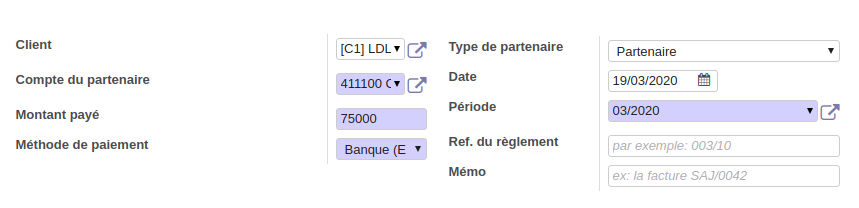
-
La méthode de paiement, à sélectionner parmi les journaux de type banque ou caisse. Elle détermine le compte comptable sur lequel sera encaissé le paiement.
 Par défaut, le champ contient le journal de banque/caisse dans lequel l'option par défaut est cochée ;
Par défaut, le champ contient le journal de banque/caisse dans lequel l'option par défaut est cochée ;
-
La date du règlement, qui est par défaut à la date du jour, et la période calculée automatiquement à partir de la date.
 Si la date n'est pas remplie à la validation du paiement, la date du jour sera appliquée.
Si la date n'est pas remplie à la validation du paiement, la date du jour sera appliquée. -
La différence de montant et l'écart de règlement n’apparaissent que si le montant payé est différent de la facture sélectionnée. La première se calcule automatiquement, tandis que le second permet de solder l'écart (voir Méthode du lettrage avec solde de l'écart).
-
La référence du règlement est optionnelle et permet de renseigner un numéro de virement, ou de chèque, par exemple.
-
Le mémo est un champ libre laissé à disposition pour saisir d'éventuelles informations jugées utiles. Il est situé tout en bas du formulaire.

Affectation du paiement
Lorsque le partenaire est renseigné, toutes les écritures comptables sur le compte du partenaire non lettrées s'affichent automatiquement dans les cadres Crédits et Débits. Après avoir saisi le montant payé, Open-Prod propose automatiquement de l'allouer aux créances les plus anciennes en prenant en compte les éventuels règlements précédents non rattachés. Il est bien sûr possible de modifier les allocations ensuite, et de rajouter ou enlever des lignes.
 Sur l'illustration ci-dessus, on peut voir qu'Open-Prod a alloué automatiquement le paiement de 72 000 € à la facture la plus ancienne, en prenant également les paiements disponibles. Ici, la facture sera totalement réglée (75 000 - 72 000 - 3 000 = 0).
Sur l'illustration ci-dessus, on peut voir qu'Open-Prod a alloué automatiquement le paiement de 72 000 € à la facture la plus ancienne, en prenant également les paiements disponibles. Ici, la facture sera totalement réglée (75 000 - 72 000 - 3 000 = 0).
Une page est dédiée à la gestion des cas particuliers.
Allocation, restant dû et lettrage complet
Si le restant dû d'une facture est égal au montant de l'allocation, la facture est totalement couverte par le règlement en cours de création, et la case Lettrage complet se coche automatiquement. Les allocations des autres règlements sont prises en compte dans ce calcul.  Ci-dessus, on voit que la facture du 21/08/2018 est entièrement payée car la case Lettrage complet est coché. Effectivement, le paiement de 72 000 € en cours de création, additionné au règlement de 3 000 € (cadre Débits) couvrent le montant de la facture de 75 000 €.
Ci-dessus, on voit que la facture du 21/08/2018 est entièrement payée car la case Lettrage complet est coché. Effectivement, le paiement de 72 000 € en cours de création, additionné au règlement de 3 000 € (cadre Débits) couvrent le montant de la facture de 75 000 €.
La case Lettrage complet permet aussi d'affecter automatiquement le montant nécessaire au solde de la facture. Au contraire, en la décochant, l'allocation est remise à zéro. Enfin, en saisissant une allocation égale au restant dû, la case se coche automatiquement.  La case ne se coche pas si l'allocation est supérieure au restant dû.
La case ne se coche pas si l'allocation est supérieure au restant dû.
Ajouts et suppressions de lignes
Les lignes remontées dans les cadres Débits et Crédits sont alimentées automatiquement à la saisie du partenaire, puis automatiquement réinitialisées à chaque fois que le montant payé est modifié.
Lorsque l'utilisateur effectue des modifications manuelles d'allocations, il peut tout simplement supprimer les lignes inutiles en utilisant l'icône  située à droite, au lieu de saisir une allocation à zéro. L'intérêt est surtout d'apurer la vue dans les grandes listes d'écritures.
située à droite, au lieu de saisir une allocation à zéro. L'intérêt est surtout d'apurer la vue dans les grandes listes d'écritures.
 Par la suite, le bouton Ajouter un élément permet de rajouter la ligne à nouveau.
Par la suite, le bouton Ajouter un élément permet de rajouter la ligne à nouveau.
Pour réinitialiser toutes les lignes, modifier le montant payé, puis saisir à nouveau le montant correct.
Validation et lettrage
Une fois les différentes informations saisies, cliquer sur le bouton Enregistrer le règlement pour créer le paiement (qui apparaîtra dans le menu correspondant), comptabiliser les écritures correspondantes, lettrer la facture avec le règlement dans le compte client, et passer la facture en statut Payée si elle est totalement réglée.
Si le paiement est alloué partiellement à des factures, celles-ci seront lettrées partiellement avec le règlement.  Si le paiement est réparti à la fois pour solder des factures et en régler partiellement d'autres, toutes les factures seront lettrées partiellement, et les factures réglées resteront en statut ouverte jusqu'à ce que le lettrage partiel soit soldé. Dans ce cas, consulter la page traitant des cas particuliers.
Si le paiement est réparti à la fois pour solder des factures et en régler partiellement d'autres, toutes les factures seront lettrées partiellement, et les factures réglées resteront en statut ouverte jusqu'à ce que le lettrage partiel soit soldé. Dans ce cas, consulter la page traitant des cas particuliers.
Paiements fournisseurs : différences de champs
Lors de l'enregistrement d'un paiement fournisseur, certains champs disparaissent ou changent de nom dans l'assistant pour correspondre au processus achat.
En-tête
-
Le champ Client devient Fournisseur ;
-
Le champ Montant payé devient Total.
Onglet « Informations sur le paiement »
L'ordre des cadres Débits et Crédits est inversé pour conserver les factures en haut de l'assistant.
A partir d'un relevé bancaire
Open-Prod intègre une fonction d'import des relevés bancaires qui permet d'automatiser facilement l'affectation des règlements. En important les mouvements bancaires depuis le menu dédié, Open-Prod recherchera les factures qui peuvent correspondre puis comptabilisera les règlements et proposera une option de lettrage rapide des écritures au moment de la validation du relevé.
Lorsqu'on génère des écritures comptables depuis le module Relevé bancaire, le système crée automatiquement un paiement par opération à générer. Ce paiement génère ensuite lui-même la pièce et l'écriture comptable. Une action du relevé bancaire permet ensuite de piloter directement les paiements et les pièces comptables si ces dernières ont été générées en brouillon.
A partir d'une facture
Les paiements peuvent être générés directement depuis les factures correspondante, de plusieurs manières :
En générant le paiement depuis le formulaire de la facture. il s'agit de la méthode la plus directe, et la plus rapide : un paiement est créé, les écritures de banque sont comptabilisées et lettrées automatiquement, et la facture passe au statut payée si elle est soldée. Le paiement généré sera lié à la facture, et apparaîtra dans la liste des paiements ;
Si une facture n'est pas réglée, et que le système détecte des paiements ou avoirs non affectés pour le partenaire, le formulaire de la facture contiendra un cadre Paiement avec un bouton destiné à lettrer la facture ;
Enfin, depuis la liste des factures, il est possible de payer plusieurs factures d'un coup grâce à une action dédiée.
 Les méthodes décrites sur cette page traitent d'un paiement client, mais elles s’appliquent à l'identique pour un paiement fournisseur. Les différences de champs sont indiquées en bas de page pour ce dernier cas.
Les méthodes décrites sur cette page traitent d'un paiement client, mais elles s’appliquent à l'identique pour un paiement fournisseur. Les différences de champs sont indiquées en bas de page pour ce dernier cas.
Enregistrer un paiement
Pour cela, cliquer sur le bouton Enregistrer un paiement depuis la vue détaillée d'une facture. Le formulaire de création de paiement s'affiche : les champs sont détaillés sur la page dédiée, et seules les quelques différences seront indiquées ci-dessous.
Comme le paiement est généré depuis une facture, certains champs du formulaire seront propagés de la facture :
-
Le client ;
-
Le montant payé, qui correspondra au solde de la facture.
 Si le montant du paiement ne correspond pas parfaitement à la facture, et qu'au moins un paiement existant n'est pas lettré sur le partenaire, des cadres Débits et Crédits s'afficheront et listeront toutes les factures, avoirs et paiements non lettrés sur le partenaire afin de gérer les cas particuliers.
Si le montant du paiement ne correspond pas parfaitement à la facture, et qu'au moins un paiement existant n'est pas lettré sur le partenaire, des cadres Débits et Crédits s'afficheront et listeront toutes les factures, avoirs et paiements non lettrés sur le partenaire afin de gérer les cas particuliers.  Pour que ces deux cadres s'affichent, la méthode de vente doit obligatoirement être renseignée.
Pour que ces deux cadres s'affichent, la méthode de vente doit obligatoirement être renseignée.
Une fois le paiement affecté, cliquer sur le bouton Enregistrer le règlement pour créer le paiement, comptabiliser les écritures correspondantes, lettrer les éléments sélectionnés, et passer la facture au statut payée.
 Lettrer une facture
Lettrer une facture

Dans la vue détaillée d'une facture ouverte, un cadre Paiement est visible si le système détecte des avoirs ou des paiements rattachés au partenaire qui n'ont pas été lettrés (ou rattachés).Ce bouton affiche un assistant de lettrage simplifié (illustration à gauche).
L'assistant liste uniquement les paiements et avoirs non lettrés qui peuvent être rattachés à la facture ; les paiements lettrés partiellement ne sont pas affichés. Pour lettrer la facture, l'utilisateur doit éliminer les lignes inutiles à l'aide de l'icône  à droite de chaque ligne, pour ne conserver que le ou les règlements concernés.
à droite de chaque ligne, pour ne conserver que le ou les règlements concernés.
Voir l'exemple ci-dessus.
Lorsqu'il ne reste plus que les règlements à affecter à la facture, valider en utilisant l'un des boutons proposés. Si le total des règlements est égal au montant restant dû, seul le bouton Lettrer sera disponible. En validant, la facture sera rattachée au(x) paiement(s) et passera au statut Payée, et les écritures comptables seront lettrées. Si le total des règlements est différent du montant restant dû, l'utilisateur pourra utiliser au choix :
-
Le bouton Lettrage partiel pour lier la facture et le(s) paiement(s) et diminuer le solde de la facture. Les écritures comptables seront lettrées partiellement ;
-
Le bouton Lettrer avec ajustement pour lier la facture et le(s) paiement(s) en considérant l'écart comme une perte/gain. Un second assistant s'ouvre alors pour renseigner le journal et le compte comptables, la date ainsi que le commentaire (libellé d'écriture) à utiliser pour générer l'écriture d'ajustement. La facture sera liée au(x) règlement(s) et à l'ajustement, et passera au statut payée. Les écritures comptables seront lettrées.
Paiements fournisseurs : différences de champs
Lors de l'enregistrement d'un paiement fournisseur, certains champs disparaissent ou changent de nom dans l'assistant pour correspondre au processus achat. Ces différences sont détaillées sur la page de création manuelle des paiements.
Dans l'assistant simplifié, accessible depuis le bouton Lettrer dans la vue détaillée d'une facture, le cadre Crédits est remplacé par un cadre Débits côté factures fournisseurs.
Cas particulier
Lors de la saisie et de la validation d'un paiement depuis le menu des paiements clients ou fournisseurs, les cadres Débits et Crédits permettent d'affecter le paiement aux factures et paiements existants non liés, et de générer le lettrage en comptabilité. Cette page détaille les cas particuliers qui peuvent être rencontrés, et leur traitement.
 La création de paiement et le fonctionnement de l'assistant sont détaillés dans la page traitant des créations de paiements.
La création de paiement et le fonctionnement de l'assistant sont détaillés dans la page traitant des créations de paiements.
La version la plus complète de l'assistant s'affiche lors de la création d'un paiement depuis les menus Facturation> Clients> Paiements client et Facturation> Fournisseurs> Paiements fournisseurs.
Le contenu de l'assistant et son fonctionnement sont détaillés dans la page traitant des créations de paiements. Nous détaillerons ici l'ensemble des cas particuliers qui peuvent être rencontrés, et la manière de les traiter.
Paiement partiel d'une facture
1. Créer un paiement depuis le menu de paiement, et compléter le partenaire : le compte du partenaire se complète automatiquement, et les écritures non lettrées sont chargées dans les Débits et Crédits.
2. Renseigner le montant, et la méthode de paiement. Par défaut, l'assistant répartit le montant payé sur les factures restantes, de la plus ancienne à la plus récente.
 Dans notre exemple, le système a affecté le montant de 240 € saisi à la facture de 480 €, car il s'agit de la plus ancienne.
Dans notre exemple, le système a affecté le montant de 240 € saisi à la facture de 480 €, car il s'agit de la plus ancienne.
3. Si l'affectation est incorrecte, corriger manuellement : il est possible de supprimer des lignes, ou de modifier les montants indiqués en dernière colonne.
 Dans notre exemple, notre règlement concerne en fait la deuxième facture, datée du 30/03/2020, qui est réglée en totalité. La méthode la plus rapide ici est de vider l'allocation de la facture de 480 €, puis de cocher la case Lettrage complet dans la ligne de la facture de 240 € pour compléter automatiquement le montant.
Dans notre exemple, notre règlement concerne en fait la deuxième facture, datée du 30/03/2020, qui est réglée en totalité. La méthode la plus rapide ici est de vider l'allocation de la facture de 480 €, puis de cocher la case Lettrage complet dans la ligne de la facture de 240 € pour compléter automatiquement le montant.
4. Une fois le montant correctement affecté, valider. Le solde de la facture sera mis à jour en facturation, et les écritures concernées seront lettrées partiellement en comptabilité. Lettrage partiel de plusieurs factures
La méthode précédente s'applique également à plusieurs factures réglées partiellement. Dans ce cas, saisir les différentes allocations sur les factures souhaitées à l'étape 3, puis valider.
En facturation, le solde des factures sera mis à jour, et les écritures concernées seront lettrées partiellement.
 Lettrage complet de plusieurs éléments
Lettrage complet de plusieurs éléments
L'exemple ci-contre montre comment lettrer un paiement avec plusieurs factures et un règlement antérieur :
-
On enregistre ici un paiement de 500 €, qui solde plusieurs factures et un avoir ;
-
On peut remarquer que les cases Lettrage complet sont cochées, ce qui complète automatiquement l'allocation avec le total de chaque élément.
Saisie manuelle
Pour saisir manuellement un paiement, il suffit de créer une pièce comptable et les écritures comptables liées, puis de lettrer le règlement avec la créance/dette. Cette méthode est la moins pratique et la moins développée. En effet, la saisie manuelle d'un règlement ne crée pas de paiement en tant que tel dans la partie facturation, ce qui limite la traçabilité.
Open-Prod propose trois autres méthodes pour enregistrer des paiements :

